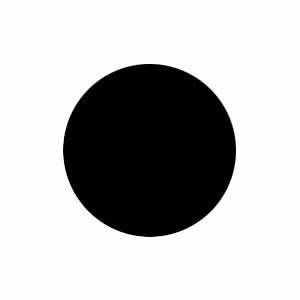photoshop绘制一幅国画效果的梅花插图(10)
来源:未知
作者:学photoshop
学习:17160人次
17、现在可以把草图图层删除了,选中草图图层鼠标按住不放把图层拖动到右下角的小垃圾桶里,然后点是确定删除图层,或按Enter键确定删除图层,如图:
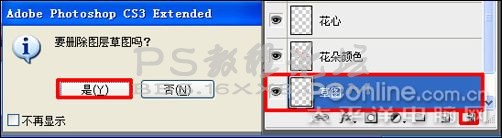
18、接下来,就是给国画梅花制作画纸,让其看起来像是画在纸上一样;首先,执行菜单:“图层”/“新建”/“图层”(快捷键Shift+Ctrl+N),新建图层并命名为:画布,将前景色设置为白色,按Alt+Delete组合键将画布图层填充为白色;然后执行菜单:“滤镜”/“滤镜库”,如图:
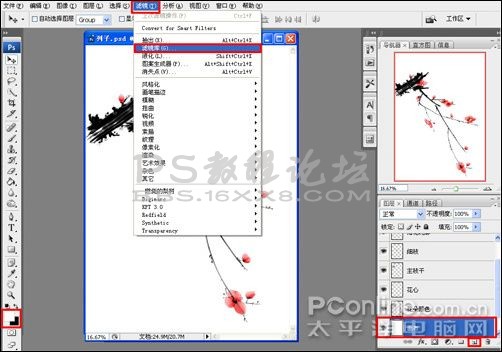
19、弹出纹理化窗口,选择纹理化,在纹理下拉列表中选择粗麻布,缩放为145%,凸现为4,光照为上,勾选反相(数值可自己设置),如图:
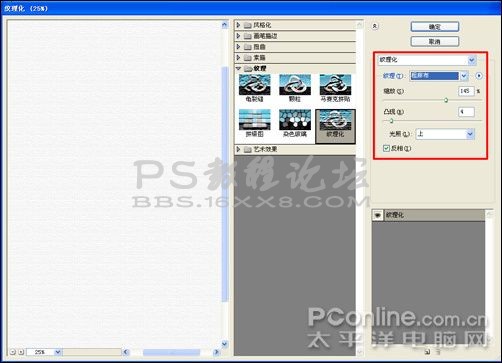
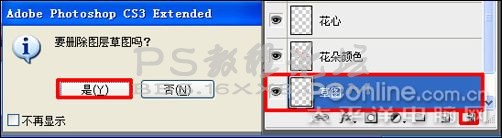
18、接下来,就是给国画梅花制作画纸,让其看起来像是画在纸上一样;首先,执行菜单:“图层”/“新建”/“图层”(快捷键Shift+Ctrl+N),新建图层并命名为:画布,将前景色设置为白色,按Alt+Delete组合键将画布图层填充为白色;然后执行菜单:“滤镜”/“滤镜库”,如图:
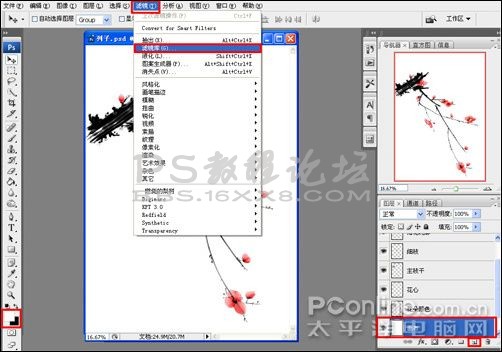
19、弹出纹理化窗口,选择纹理化,在纹理下拉列表中选择粗麻布,缩放为145%,凸现为4,光照为上,勾选反相(数值可自己设置),如图:
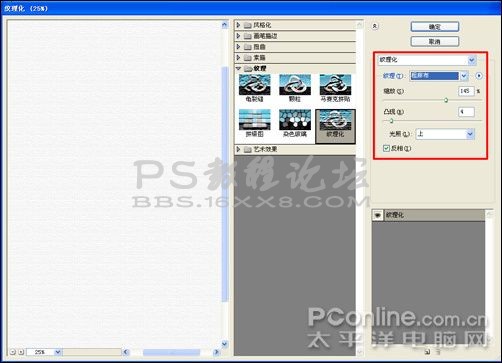
学习 · 提示
相关教程
关注大神微博加入>>
网友求助,请回答!